怎么取消电脑的飞行模式
更新时间:2024-01-02 12:01:43作者:jiang
在如今的高科技时代,电脑已经成为人们生活中必不可少的工具之一,有时我们会遇到一些特殊情况,需要将电脑设置为飞行模式以避免干扰或节省电池。而当我们不再需要使用飞行模式时,又该如何取消呢?特别针对Windows 10操作系统的用户,以下是一些简单易行的方法来关闭飞行模式,让我们一起来了解吧。
操作方法:
1.在Windows10桌面,右键点击桌面左下角的开始按钮。在弹出的菜单中选择“设置”菜单项。
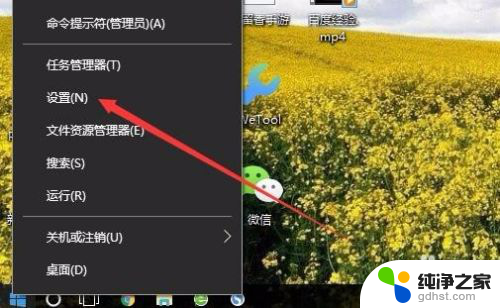
2.在打开的Windows10设置窗口中,点击“网络和Internet”图标。
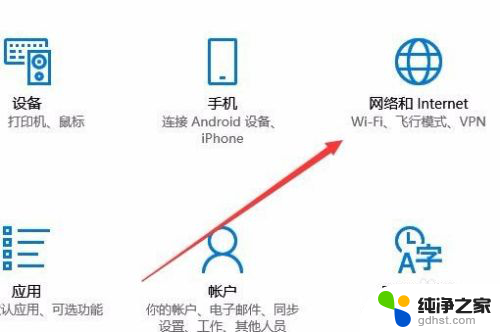
3.在打开的网络设置窗口中,点击左侧的“飞行模式”菜单项。
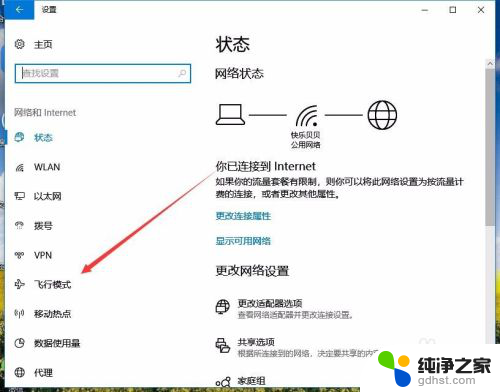
4.然后在右侧的窗口中找到“飞行模式”设置项,可以看到当前是打开状态
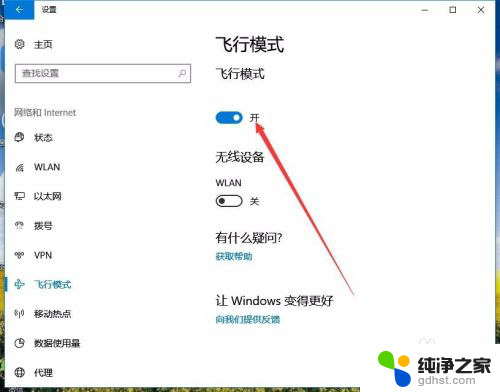
5.我们可以点击下面的开关,把其设置为关闭,这样就关闭了飞行模式了。
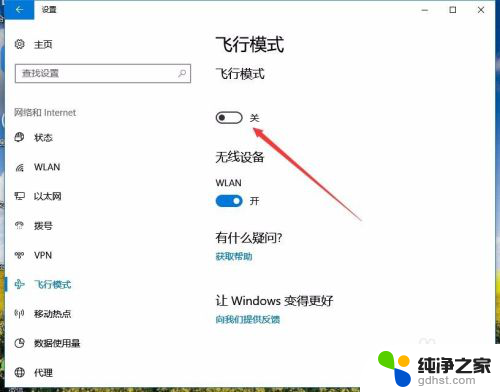
以上就是如何取消电脑的飞行模式的全部内容,如果遇到这种情况,你可以按照以上操作解决问题,非常简单快速,一步到位。
- 上一篇: win10家庭版组策略编辑器打不开
- 下一篇: 查电脑硬盘大小怎么查
怎么取消电脑的飞行模式相关教程
-
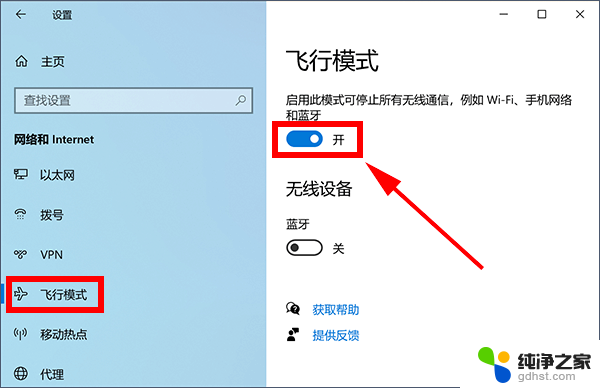 关闭笔记本飞行模式快捷键
关闭笔记本飞行模式快捷键2024-02-11
-
 如何关闭笔记本电脑的飞行模式
如何关闭笔记本电脑的飞行模式2024-05-12
-
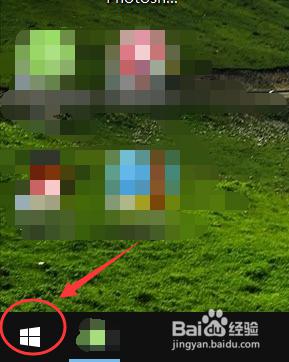 台式电脑怎么设置护眼模式
台式电脑怎么设置护眼模式2024-02-05
-
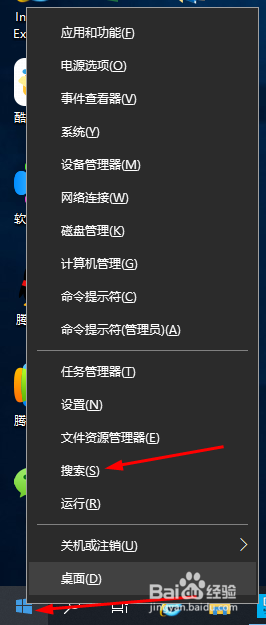 怎么取消电脑自动开机
怎么取消电脑自动开机2024-02-19
win10系统教程推荐
- 1 电脑如何设置截屏快捷键
- 2 电脑找不到输出声音设备
- 3 windows10软件图标怎么改
- 4 小米电视怎么连电脑
- 5 锁屏桌面时钟怎么设置
- 6 打开任务管理器鼠标不受控制
- 7 文件夹如何设置双击打开
- 8 桌面文件迁移至d盘
- 9 笔记本电脑能连接wlan吗
- 10 windows10鼠标失灵了怎么办